Cómo imprimir un correo electrónico en tu iPad 2
El iPad 2 es un dispositivo realmente útil cuando necesita alguna funcionalidad básica de la computadora, pero preferiría no ser pesado por una computadora portátil o de escritorio. Una de las tareas más convenientes para realizar es enviar correos electrónicos, y puede realizar muchas de las tareas de correo electrónico más comunes en el iPad con facilidad. Una tarea que muchas personas no se dan cuenta es que también puede imprimir correos electrónicos, si es necesario. Sin embargo, esto requiere que tenga una impresora compatible con AirPrint, pero muchas de las impresoras inalámbricas más nuevas tienen esta característica. Puede visitar el sitio de Apple para obtener una lista de impresoras compatibles con AirPrint.
Imprimir un correo electrónico con AirPrint en su iPad 2
Ahora que sabe que tiene una impresora compatible con AirPrint y está conectada a la red inalámbrica de su hogar u oficina, está listo para imprimir un correo electrónico desde su iPad a la impresora.
Paso 1: asegúrese de que su iPad y su impresora estén en la misma red inalámbrica. Puedes aprender cómo conectarte a una red Wi-Fi desde tu iPad con este artículo.
Paso 2: abre la aplicación de correo en tu iPad.

Paso 3: abra la carpeta de correo que contiene el mensaje que desea imprimir.
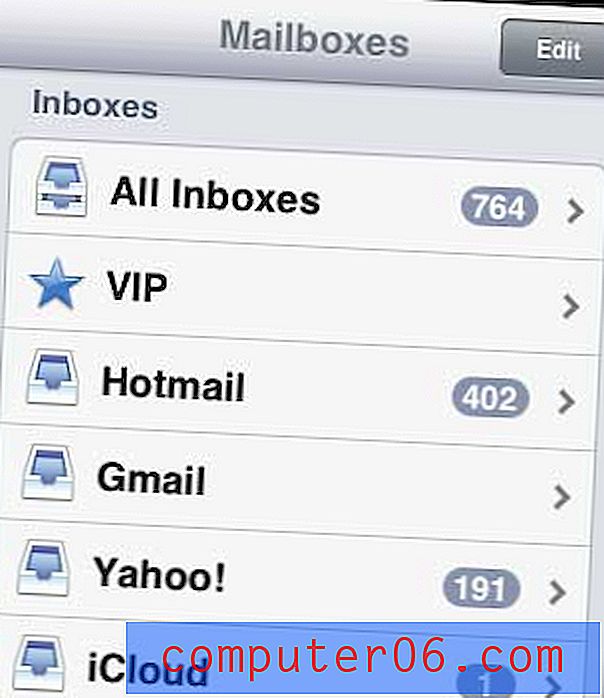
Paso 4: Seleccione el mensaje que desea imprimir.
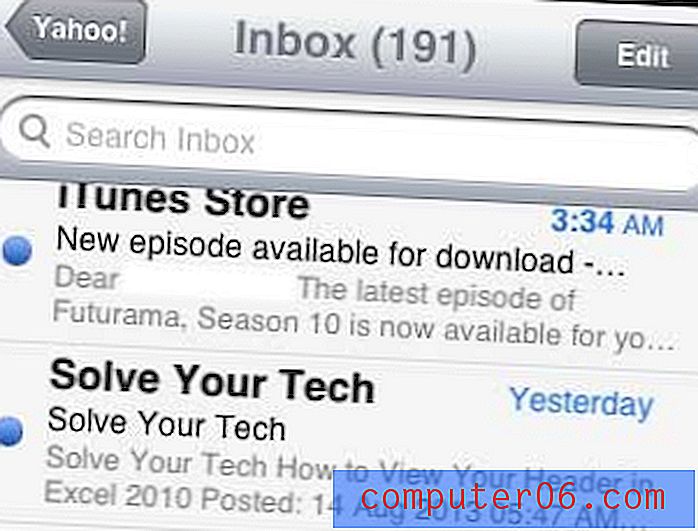
Paso 5: toca el ícono de flecha en la parte superior de la pantalla.
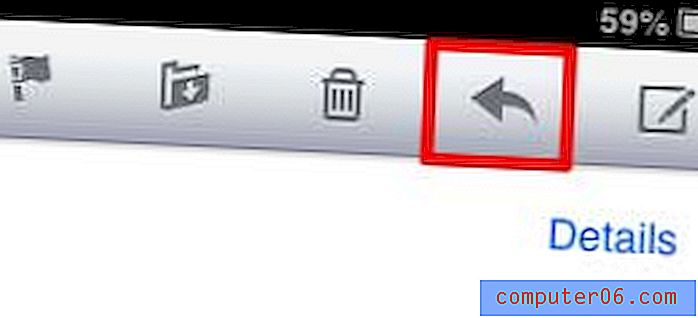
Paso 6: toca el botón Imprimir .
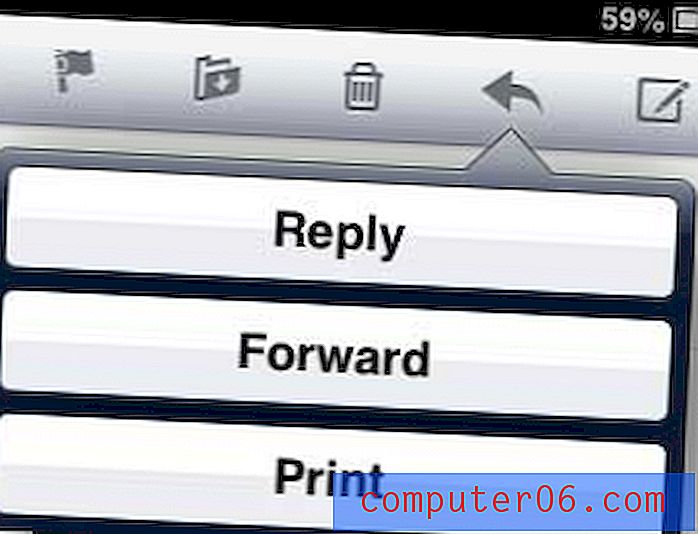
Paso 7: toque el botón Impresora .
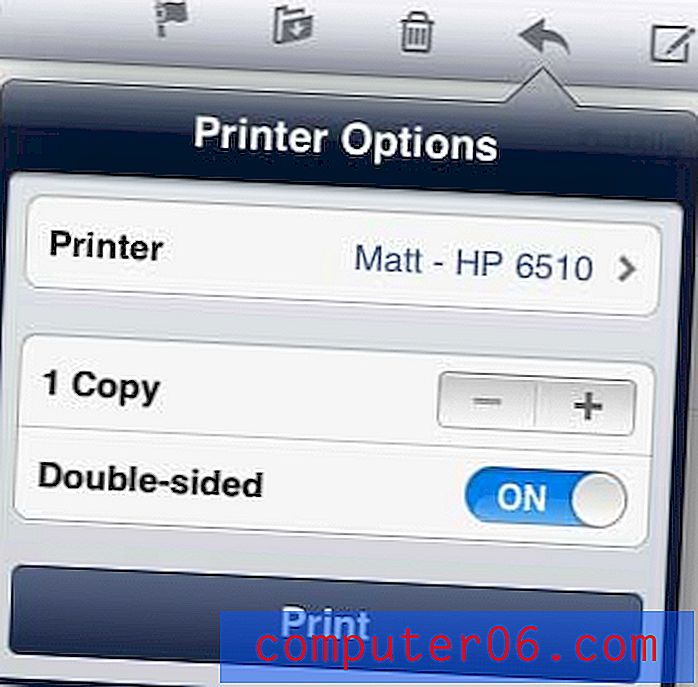
Paso 8: Seleccione la impresora en la que desea imprimir el correo electrónico.
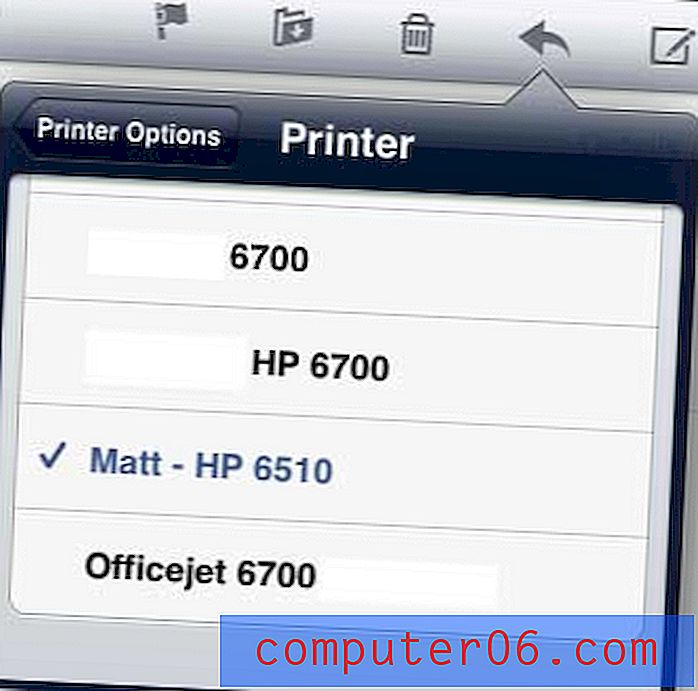
Paso 9: toca el botón Imprimir .
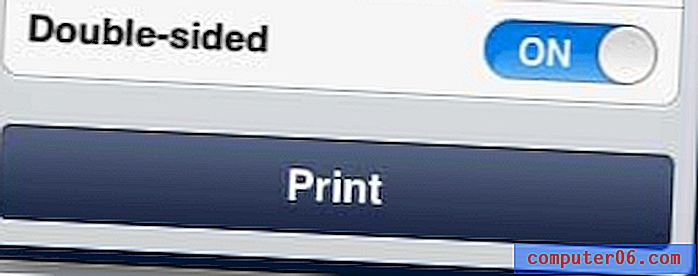
Si desea imprimir desde su iPad, pero su impresora no es compatible, puede obtener una serie de impresoras asequibles. La Officejet 6700, por ejemplo, es una gran impresora todo en uno, con tinta asequible que puede comprar en la mayoría de las tiendas.
También puede usar un método similar para imprimir imágenes en su iPad 2.



